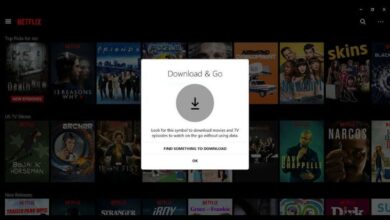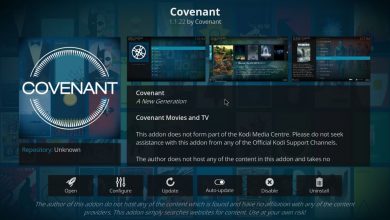Ajouter, gérer ou supprimer des commentaires dans vos documents Word
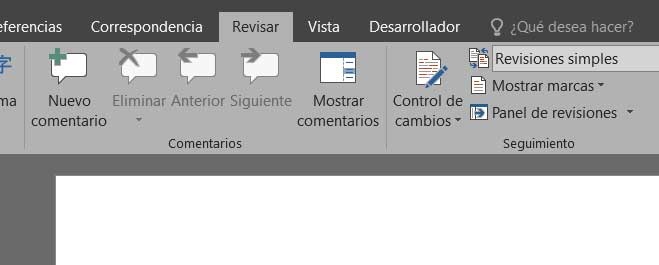
Tout ce qui concerne le secteur de la bureautique se développe à pas de géant, d’autant plus qu’il a été introduit dans les foyers. Et le fait est que l’utilisation de programmes tels que Microsoft Excel ou Word, ainsi que Google Docs, ne se limite plus aux modes d’utilisation commerciaux.
De plus en plus d’utilisateurs utilisent ces solutions bureautiques pour leur utilisation quotidienne avec l’ordinateur. En fait, dans ces moments-là, nous pourrions dire que le traitement de texte de Redmond, Word , est l’un des programmes les plus utilisés au monde. L’une des principales raisons de tout cela est qu’il s’agit d’une application très complète, remplie de fonctions utiles.
De plus, il est certain que beaucoup de ceux qui utilisent ce logiciel au quotidien ignorent encore les nombreuses fonctionnalités que le programme nous présente dans ses menus. Et est-ce que dans la plupart des cas, nous nous limitons à utiliser certaines fonctions de base car nous n’avons pas besoin du reste, bien qu’il existe de nombreuses astuces dans Word qui nous permettent d’en tirer le meilleur parti. Mais la vérité est que Microsoft essaie d’adapter sa solution bureautique aux besoins de la majorité des utilisateurs.
Word est valide pour les travaux individuels et de groupe
C’est quelque chose qui s’étend aux types de travail de bureau au niveau individuel, comme ceux que nous effectuons en groupe. En fait, cette deuxième modalité n’a cessé de croître, ce dont la proposition Google Docs a également voulu profiter , en plus de Word. Et est-ce qu’après l’arrivée d’Internet, de plus en plus de personnes travaillent à domicile ou à partir d’emplois distants entre eux, tous dans le même projet.
Par conséquent, les outils ou fonctions qu’un programme peut nous fournir dans ce sens ne seront jamais de trop pour la plupart. Par exemple, c’est le cas de la section commentaires, dont nous parlerons ensuite. Nous mentionnons cette fonctionnalité en particulier car c’est quelque chose de très utile à la fois dans les documents individuels et ceux partagés dans le travail de groupe .
Pour accéder à ces éléments que nous commentons, la première chose à faire est d’aller dans l’option de menu Révision sur l’interface principale du programme. Nous y trouverons la section intitulée Commentaires.
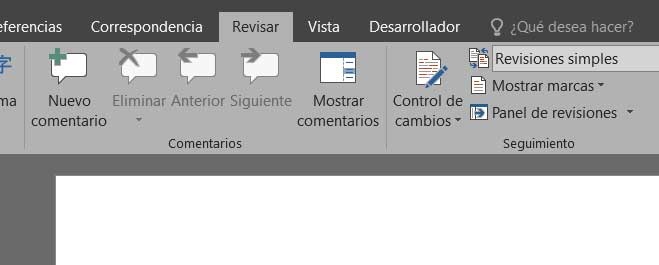
Ajoutez et gérez des commentaires sur vos documents
Comme nous l’avons déjà dit, ces commentaires que nous pouvons ajouter aux documents Word seront extrêmement utiles à la fois dans le travail individuel et en groupe. Et c’est que comme vous pouvez l’imaginer, ceux-ci nous aideront à ajouter de petits fragments de texte de clarification, par exemple, qui se trouvent en marge du document en tant que tel.
Pour tout cela et en fonction du type de document sur lequel nous travaillons, cela nous sera d’une grande aide pour ajouter des commentaires supplémentaires, des notes explicatives ou des textes explicatifs. De plus, ceux-ci peuvent renvoyer à certaines parties du texte original. Ainsi, afin de créer et gérer ceux-ci, dans le menu mentionné ci-dessus, nous trouvons plusieurs boutons.
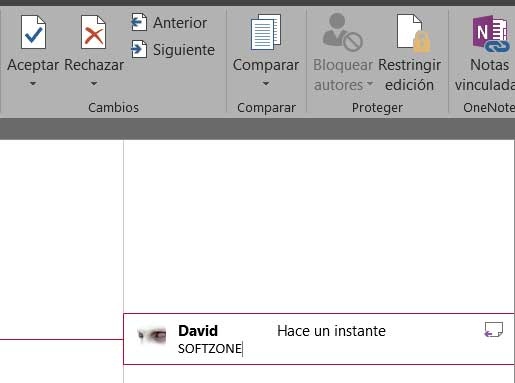
Une fois que nous avons cliqué sur le bouton Nouveau commentaire, une nouvelle boîte de dialogue s’ouvre dans laquelle nous pouvons écrire la référence souhaitée. Cela sera ajouté juste à la position où nous avons le curseur à ce moment. Vous devez savoir que ceux-ci sont situés sur le côté droit de l’interface principale et que nous pouvons nous déplacer entre eux avec les boutons Précédent et Suivant, ainsi que les supprimer.